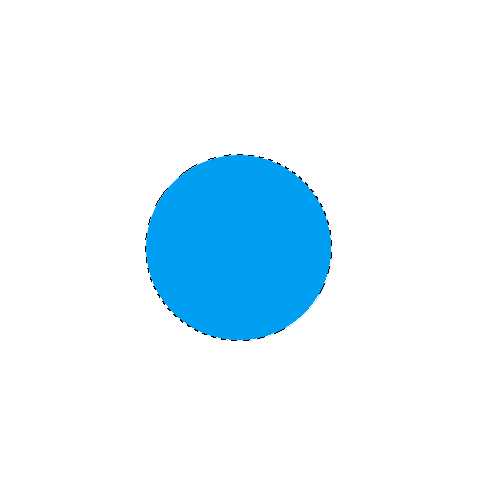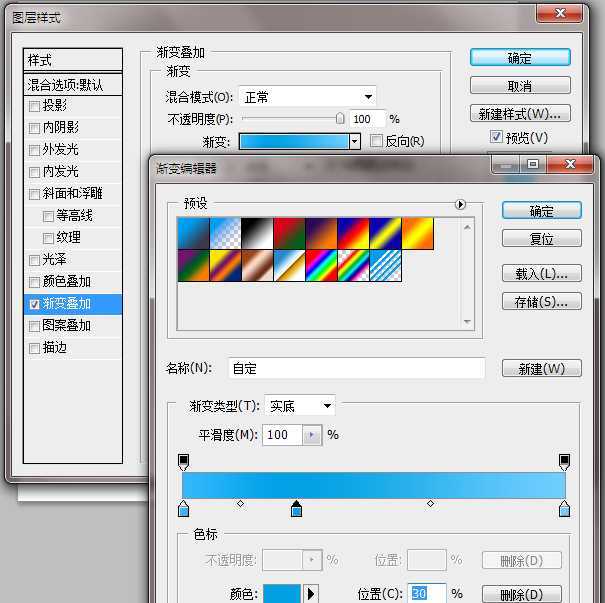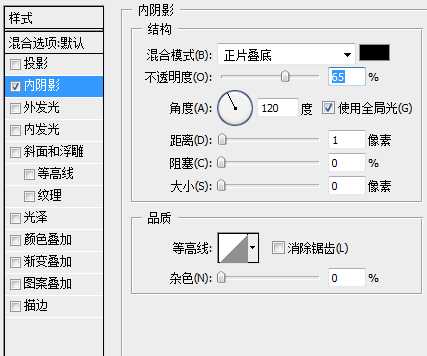经常上网的朋友,会看到许多的网页都有漂亮的按钮,其中有一类按钮就像是水晶球一样晶透可人。我们估且把这类的按钮就称之为水晶按钮吧,貌似苹果的iPhone,iPod,iPad等产品里使用的按钮就类似这种水晶按钮。
今天我们要教大家制作的就是打造出一款水晶类的按钮——蓝色水晶球按钮,先看一下最终效果:
下面我们开始介绍制作步骤:
首先新建一张500px*500px的空白背景画布,画布参数可参考之前介绍的倒影字制作。
使用椭圆选区工具,按住Alt+Shift,从中心处往外拖,做一个正圆选区,新建图层1并填充蓝色(这里填充的颜色可以任意,关键是要有填充,之后会用图层混合样式修改颜色)。如图示:
按Ctrl+D取消选区,双击图层1或右击选择混合选项,打开图层样式参数设置框。如图示,选择渐变叠加,在颜色渐变选择器里设置90度线性叠加,颜色如图展示的浅蓝-深蓝(30%位置)-浅蓝。
输入文字:Garden29,调整字体,字号,颜色。双击文字图层,对其使用内阴影样式,参数如图。
在文字图层上方新建一个图层,画一个略小于图层1的正圆,填充白色。对该图层添加图层蒙版,在蒙版上拉一下从上到下,由白到黑的渐变,制作出顶部反光。效果如图:
再新建一个图层位于最上方,用钢笔工具勾画一个月牙形状,转为选区,按前面的方法制作底部反光效果。如图:
接下来再新建一个图层,拖动图层至图层1下方,使用椭圆选区工具作一个扁平的椭圆选区,右击选区-羽化5像素左右,填充黑色。制作出阴影,效果如图示:
总结:水晶按钮的制作,关键在于反光部分,角度与反光强度要制作得当,这样制作出来的效果才更加逼真,更具水晶质感。
教程完毕,Photoshop制作一个蓝色的圆形水晶球按钮是不是很简单,大家也可以尝试制作其他有特色的按钮,小编相信大家一定会打造比这更好看的按钮!
免责声明:本站文章均来自网站采集或用户投稿,网站不提供任何软件下载或自行开发的软件! 如有用户或公司发现本站内容信息存在侵权行为,请邮件告知! 858582#qq.com
稳了!魔兽国服回归的3条重磅消息!官宣时间再确认!
昨天有一位朋友在大神群里分享,自己亚服账号被封号之后居然弹出了国服的封号信息对话框。
这里面让他访问的是一个国服的战网网址,com.cn和后面的zh都非常明白地表明这就是国服战网。
而他在复制这个网址并且进行登录之后,确实是网易的网址,也就是我们熟悉的停服之后国服发布的暴雪游戏产品运营到期开放退款的说明。这是一件比较奇怪的事情,因为以前都没有出现这样的情况,现在突然提示跳转到国服战网的网址,是不是说明了简体中文客户端已经开始进行更新了呢?
更新日志
- 群星.2015-华丽上班族电影原声大碟【大右音乐】【WAV+CUE】
- 陈粒《乌有乡地图》[320K/MP3][21.81MB]
- 陈粒《乌有乡地图》[FLAC/分轨][398.39MB]
- 刘雨昕《2023 XANADU TOUR LIVE原创作品合集》[320K/MP3][26.73MB]
- BEYOND《永远等待25周年限量版》香港盒装版5CD[WAV+CUE]
- 群星《2018年度最佳发烧男声》2CD/DTS[WAV]
- 群星《2018年度最佳发烧女声》2CD/DTS-ES[WAV]
- 刘雨昕《2023 XANADU TOUR LIVE原创作品合集》[FLAC/分轨][134.18MB]
- 李梦瑶《瑶不可及(DSD)》[WAV+CUE][1.1G]
- 群星《2022年度抖音新歌》黑胶碟2CD[WAV+CUE][1.6G]
- 方伊琪.2008-不一样的方伊琪【风行】【WAV+CUE】
- 谭咏麟.2023-爱情陷阱(MQA-UHQCD限量版)【环球】【WAV+CUE】
- 群星.2012-尝味·人生-百味华语作品集2CD【环球】【WAV+CUE】
- 童丽《绝对收藏·贰》头版限量编号24K金碟[低速原抓WAV+CUE][1.1G]
- 阿梨粤《难得有情人》头版限量编号HQⅡ [WAV+CUE][1.1G]